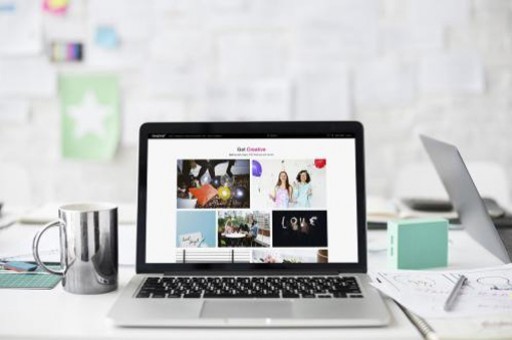利用Excel统计人数的方法步骤详解
利用Excel统计人数的方法步骤详解

Excel作为常用办公软件之一,利用其统计人数是最常见的操作。下面小编就教你具体怎么利用Exce来l统计人数。
利用Excel统计人数的方法
利用函数来统计人数
如图,在最下面的单位格中输入“=COUNT(B2:B6)”,按回车即可得人数。
利用函数来统计人数步骤图
利用状态栏来统计人数
右击Excel状态栏,从中勾选“计数”项。
利用状态栏来统计人数步骤图1
然后框选要计算人数的单元格区域,就可以在状态栏中看到计算结果。
利用状态栏来统计人数步骤图2

利用状态栏来统计人数步骤图3
我们还可以借用对非空单元格的计数来间接实现对数据的统计。
只需要利用函数即可:“=COUNTA(B2:B6)”。
利用状态栏来统计人数步骤图4
版权声明:本文内容由网络用户投稿,版权归原作者所有,本站不拥有其著作权,亦不承担相应法律责任。如果您发现本站中有涉嫌抄袭或描述失实的内容,请联系我们jiasou666@gmail.com 处理,核实后本网站将在24小时内删除侵权内容。
版权声明:本文内容由网络用户投稿,版权归原作者所有,本站不拥有其著作权,亦不承担相应法律责任。如果您发现本站中有涉嫌抄袭或描述失实的内容,请联系我们jiasou666@gmail.com 处理,核实后本网站将在24小时内删除侵权内容。